머리말
공식 웹사이트에 설치 튜토리얼이 있지만 일부 세부 사항은 명확하게 설명되지 않았습니다. 이 기사에서는 각 단계를 자세히 설명합니다.
1. emsdk 패키지 다운로드
을 사용하여 끌어올 수 git있지만 시간 초과로 인해 가져오기가 실패할 수 있습니다.
git clone https://github.com/emscripten-core/emsdk.git
따라서 에서 패키지를 github다운로드 할 수 있습니다. 압축을 푼 후 패키지 이름을 수동으로 변경할 수 있습니다 . 압축을 푼 후 패키지를 D 드라이브의 루트 디렉터리에 넣을 수 있습니다. 다른 곳에도 넣을 수 있습니다. 요구 사항은 없습니다. 이 기사 D 드라이브의 루트 디렉터리에 넣는 방법을 소개하겠습니다.zipemsdk-mainemsdk
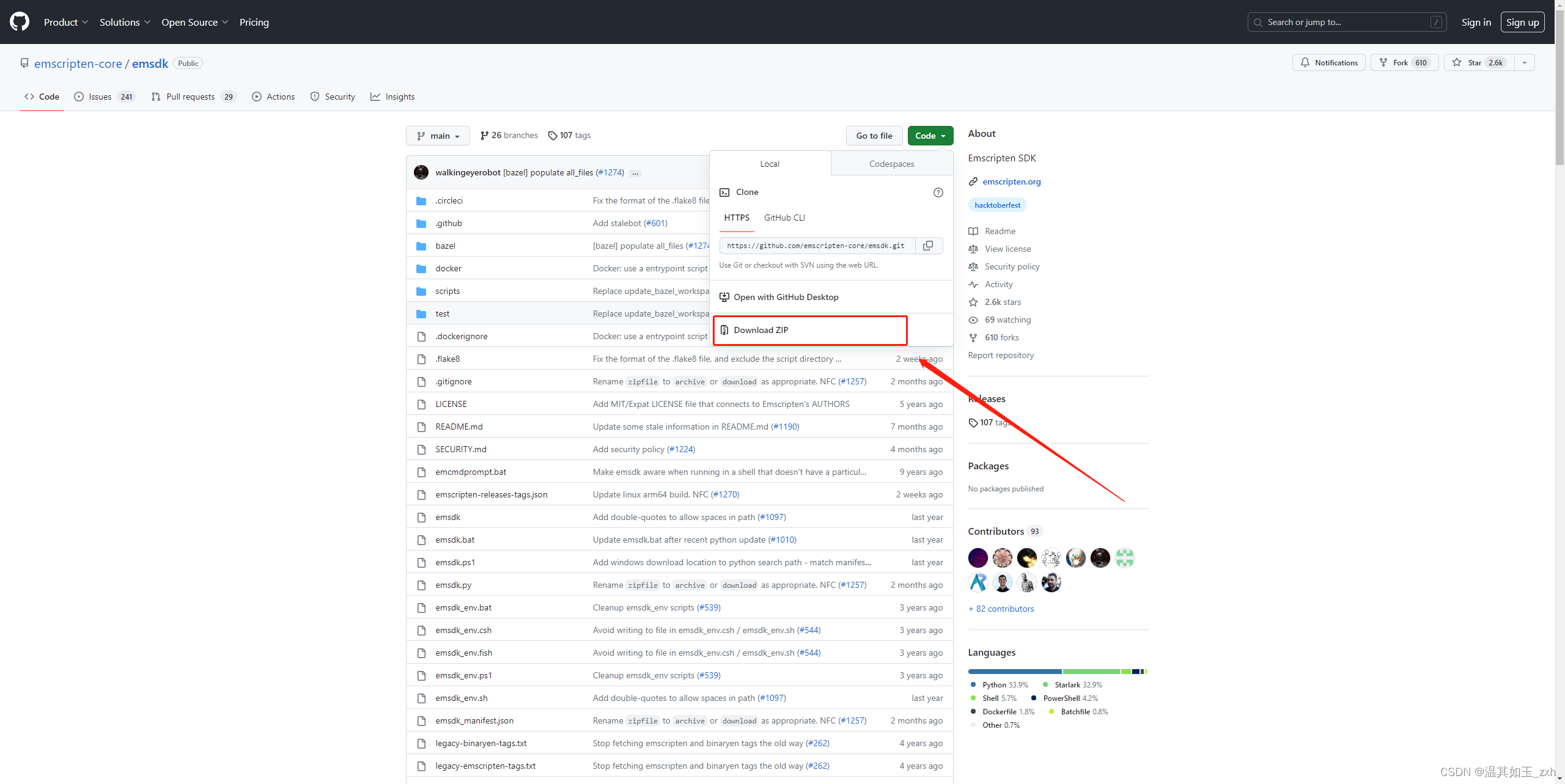
2. 설치
1. 터미널에 명령어를 입력하여 emsdk 폴더로 들어갑니다.
터미널을 열고 windows + REnter를 사용하여 cmd열고 D:Enter를 입력한 다음 cd emsdkemsdk 폴더에 들어갈 수 있습니다.
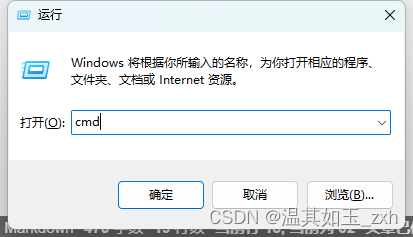
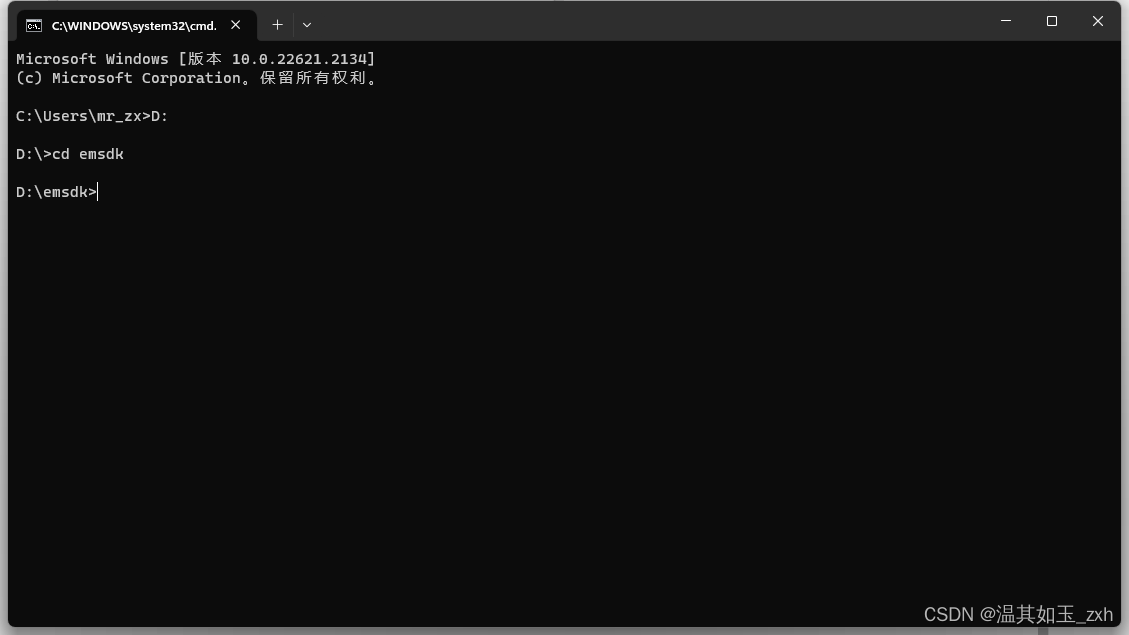
2. 파이썬 설치
Python을 먼저 설치해야 하며, Emscripten의 동작은 Python 환경에 따라 다르며, Python 버전은 3.6 이상이어야 합니다.
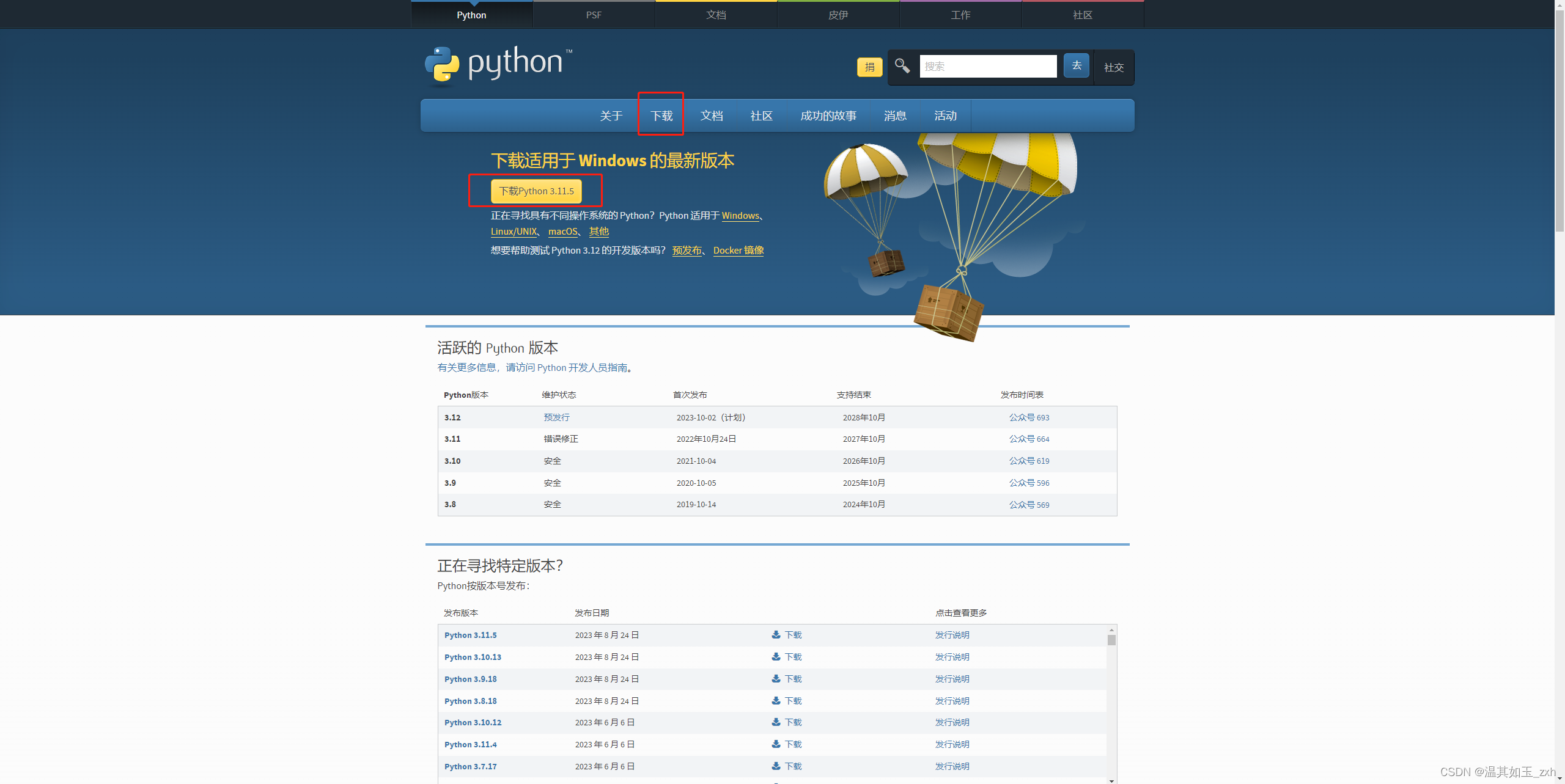
다운로드가 완료되면 두 번 클릭하여 설치하고 아래 단계를 따르세요.
-
환경 변수를 자동으로 추가하도록 선택한 다음 설치하십시오.

-
다음 단계
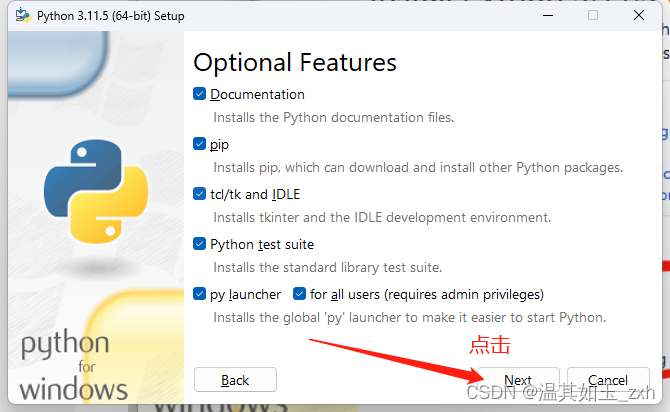
-
이 5개를 선택하세요. 일반적으로 처음 5개를 선택하세요.
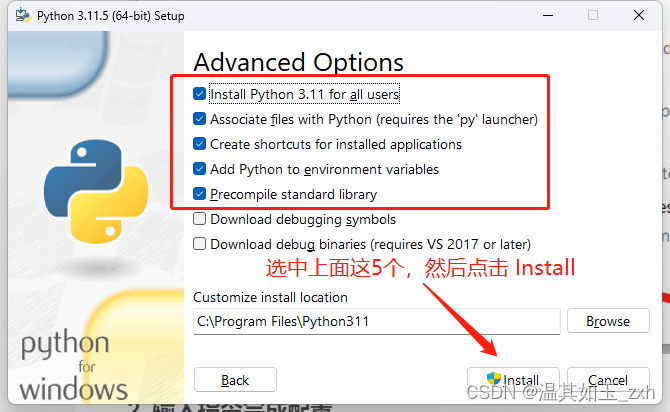
-
경로 길이 제한이 설정되지 않았습니다.
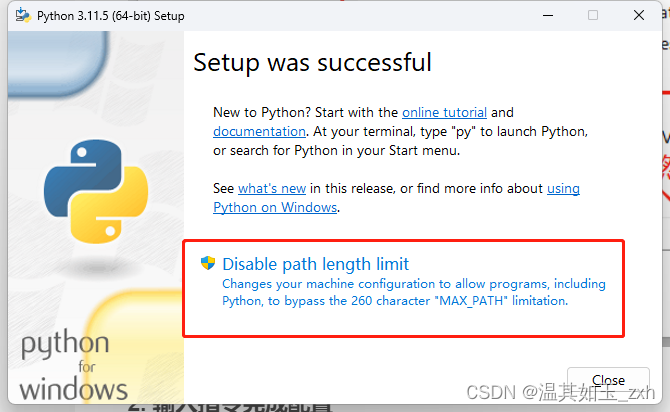
-
Python이 성공적으로 설치되었는지 확인하기 위해 터미널에 입력하세요. 버전 번호가 표시되면 설치가 성공한 것입니다.

3. 명령을 입력하여 구성을 완료합니다.
첫 번째 단계
명령어를 입력하세요 ./emsdk install latest. Windows 시스템이라면 emsdk install latest명령어를 입력하세요. 설치에 실패하면 다시 설치하세요 네트워크 상태가 좋지 않으면 네트워크가 작동하지 않을 수 있습니다.
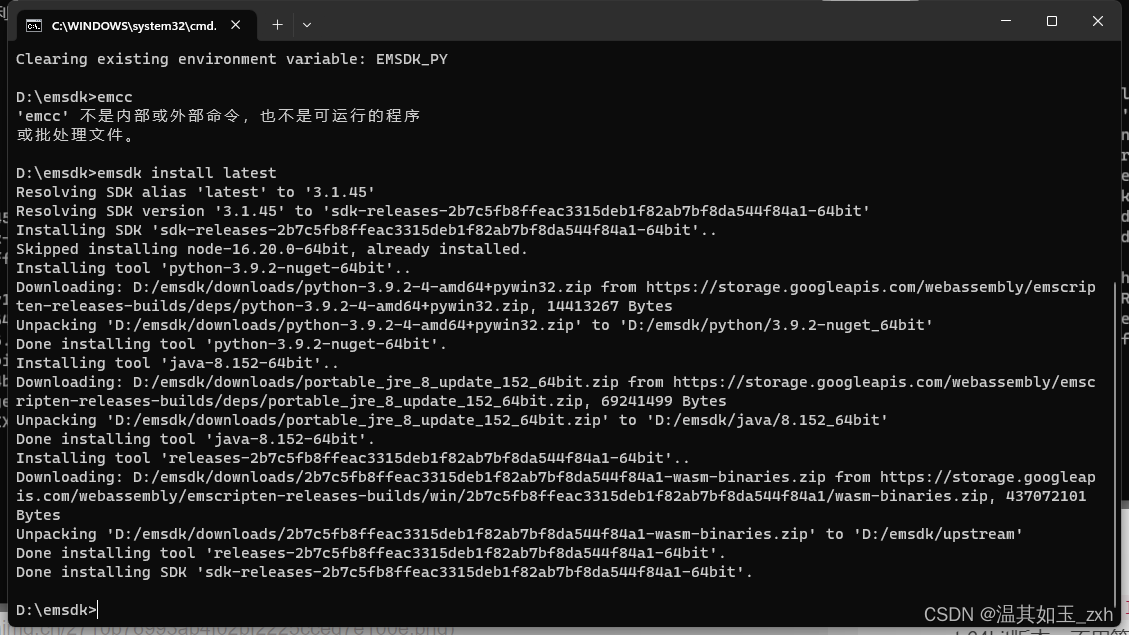
2 단계
명령어를 입력하세요 ./emsdk activate latest. Windows 시스템이라면 emsdk activate latest명령어를 입력하세요. 여기에 있는 오류 메시지는 Python-3.9-2-nuget-64bit 버전을 설치해야 함을 나타내므로 걱정하지 마십시오.
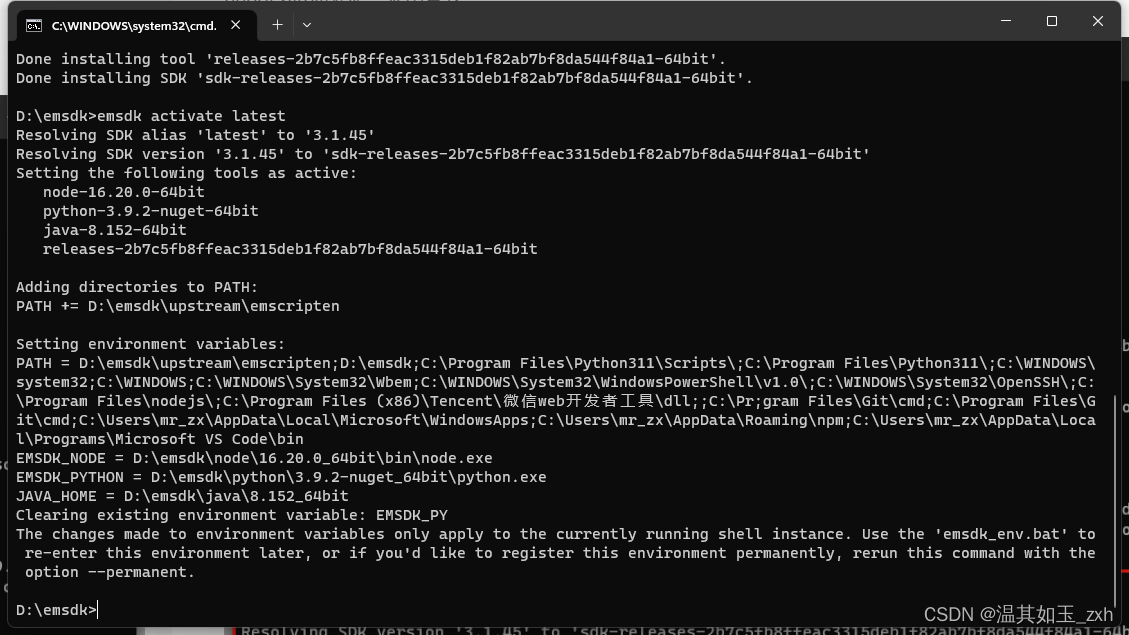
세 번째 단계
는 명령을 입력하는 것입니다 source ./emsdk_env.sh.Windows 시스템인 경우 emsdk_env.bat명령을 입력합니다. 이 명령을 입력하면 해당 환경 변수를 구성하라는 메시지가 표시됩니다. 이러한 환경 변수는 프롬프트된 구성과 일치해야 합니다.
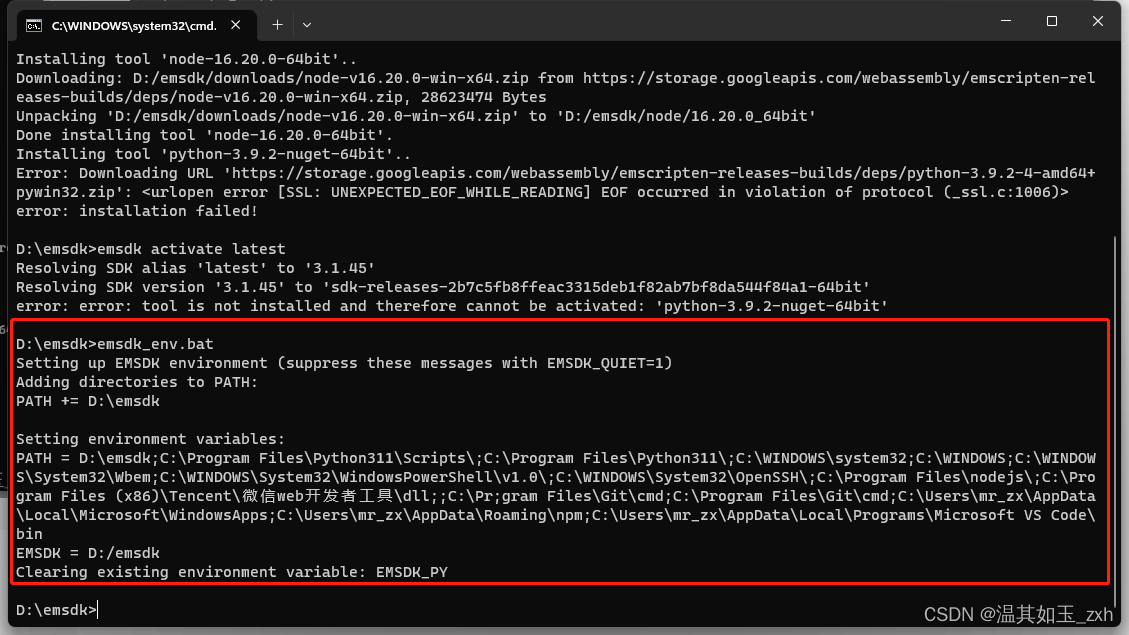
3. 환경 변수 구성
Setting up EMSDK environment (suppress these messages with EMSDK_QUIET=1)
Adding directories to PATH:
PATH += D:\emsdk
Setting environment variables:
PATH = D:\emsdk;C:\Program Files\Python311\Scripts\;C:\Program Files\Python311\;C:\WINDOWS\system32;C:\WINDOWS;C:\WINDOWS\System32\Wbem;C:\WINDOWS\System32\WindowsPowerShell\v1.0\;C:\WINDOWS\System32\OpenSSH\;C:\Program Files\nodejs\;C:\Program Files (x86)\Tencent\微信web开发者工具\dll;;C:\Pr;gram Files\Git\cmd;C:\Program Files\Git\cmd;C:\Users\mr_zx\AppData\Local\Microsoft\WindowsApps;C:\Users\mr_zx\AppData\Roaming\npm;C:\Users\mr_zx\AppData\Local\Programs\Microsoft VS Code\bin
EMSDK = D:/emsdk
Clearing existing environment variable: EMSDK_PY
버전과 시스템이 일치하지 않기 때문에 동일한 명령어를 입력할 경우 구성할 환경변수가 완전히 동일하지 않을 수 있으므로 명령어 입력 후 프롬프트에 따라 설정해야 합니다.다음 그림은 참고용입니다.
path변수가 이미 존재하므로 변수에 추가하기만 하면 됩니다.
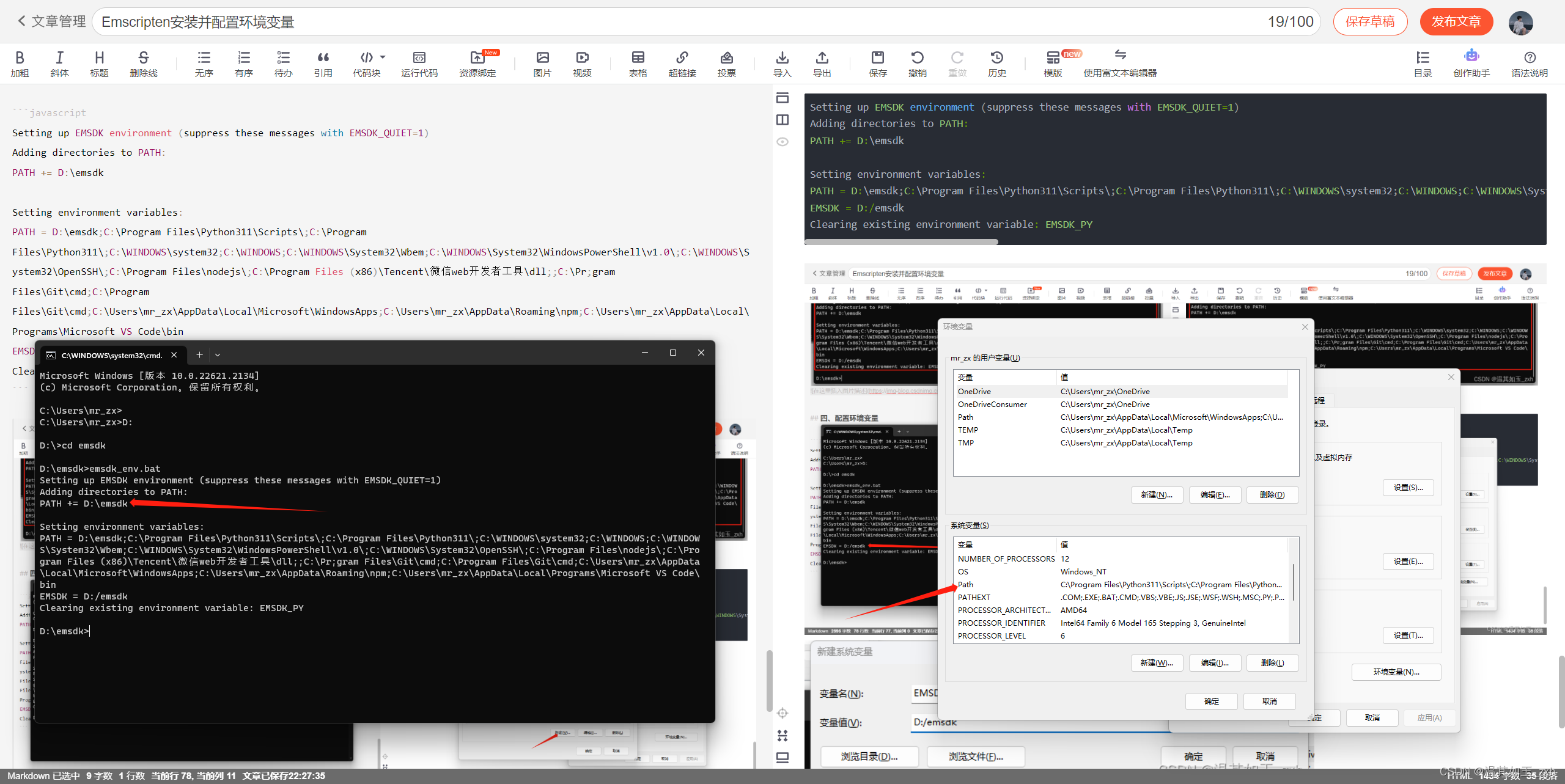
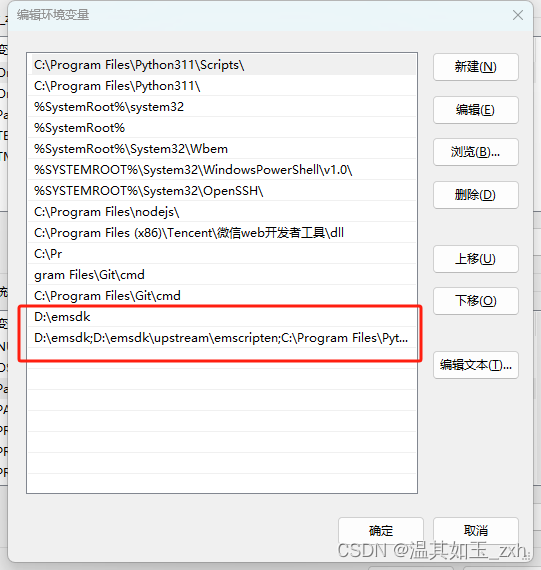
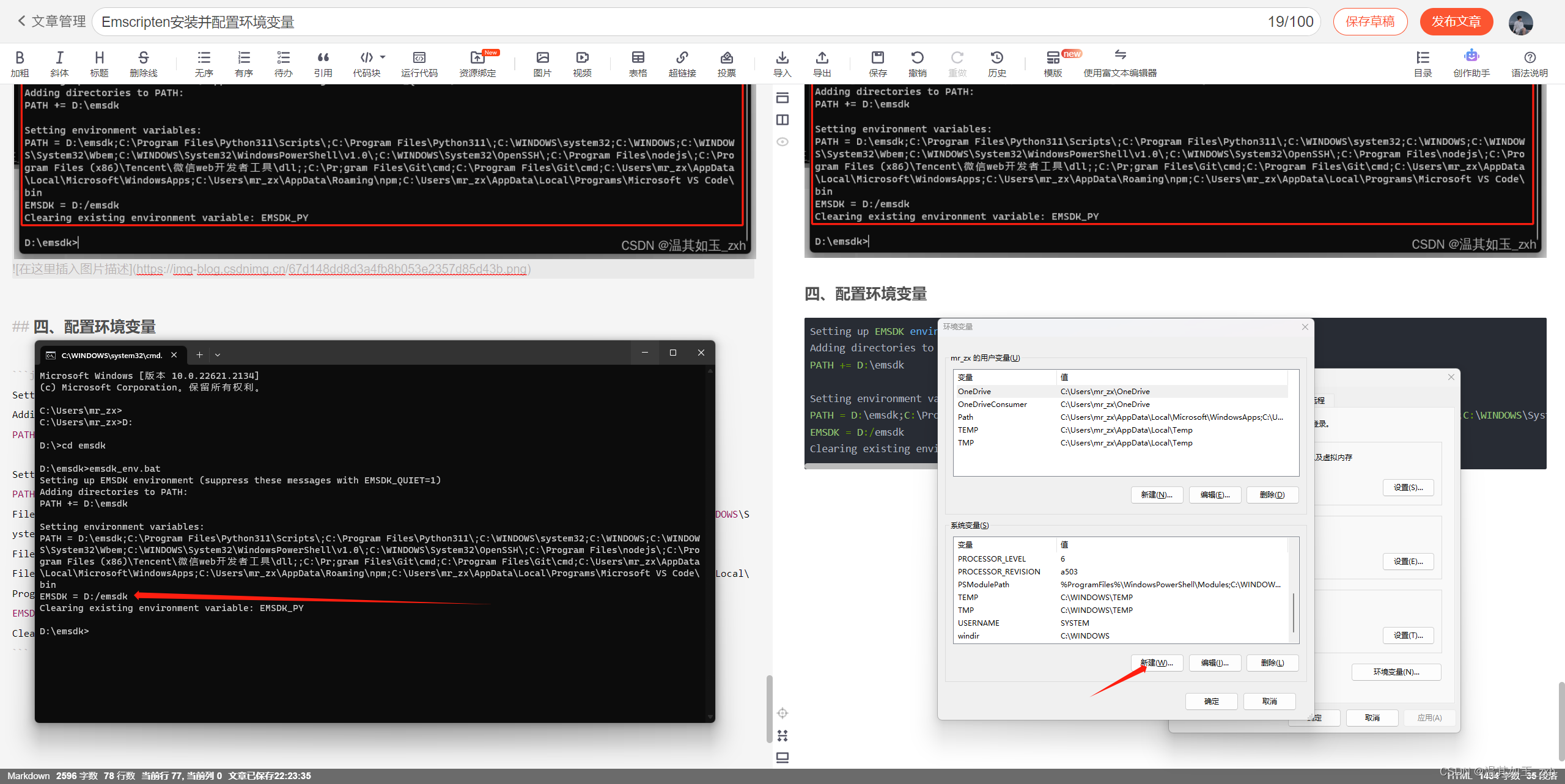
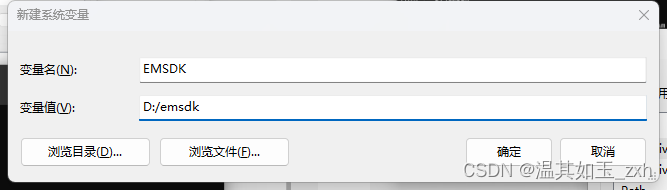
구성이 완료되면 emcc를 입력하여 구성 성공 여부를 테스트하고, "'emcc'는 내부 또는 외부 명령도 아니고, 실행 가능한 프로그램도 아닙니다"라고 표시되면 구성에 성공한 것입니다.

마침내
이제 Emscripten설치가 성공적으로 완료되었으며, PATH를 설정한 후 전역적으로 이 명령을 호출할 수 있으며, 다음으로 C 코드를 JS 및 wasm 파일로 컴파일할 수 있습니다.
본 글에서는 Emscripten의 설치 과정만을 설명하고 있으며, 컴파일 과정과 컴파일 후 JS 파일을 사용하는 방법에 대해서는 공간의 제약으로 인해 추후 별도의 블로그를 업데이트하여 자세히 설명하도록 하겠습니다.
끝